Ziel
Dieser Artikel enthält Anweisungen zur Konfiguration von Stack-Einstellungen auf Ihrem Switch der CBS 350-Serie.
Einleitung
Mit Stacking können Sie Ihre Netzwerkkapazität erweitern, ohne mehrere Geräte verwalten zu müssen. Stack-Switches werden dann gemeinsam als ein einziges logisches Gerät verwaltet. In einigen Fällen können Stack-Ports Mitglieder in einem Stack von Link Aggregation Groups (LAGs) werden, wodurch die Bandbreite der Stack-Schnittstellen erhöht wird.
Wenn Sie mit den unten verwendeten Begriffen nicht vertraut sind, sehen Sie sich Folgendes an: Cisco Business: Glossar neuer Begriffe.
Für weitere Details zum Stacking, klicken Sie hier, um den Artikel - Was ist Stacking?
Unterstützte Geräte | Software-Version
- CBS350 (Datenblatt) | 3.0.0.69 (Aktuelle Version herunterladen)
- CBS350-2X (Datenblatt) | 3.0.0.69 (Aktuelle Version herunterladen)
- CBS350-4X (Datenblatt) | 3.0.0.69 (Aktuelle Version herunterladen)
Informationen zu bestimmten Modellen, die in dieser Serie gestapelt werden können, finden Sie im Modellvergleich CBS350.
Die Stapeltopologie zeigt an, ob es sich bei der Topologie des Stapels um eine Kette oder einen Ring handelt. In diesem Beispiel ist die Topologie Chain.
Der Stack Active Switch zeigt die Einheiten-ID der aktiven Einheit des Stacks an. In diesem Beispiel ist der zu konfigurierende Switch (Einheit 1) der aktive Switch des Stacks.
Schritt 3: Klicken Sie auf mindestens zwei Ports, um sie als Stacking-Ports zu konfigurieren. Schließen Sie den Port ein, der mit dem anderen Switch verbunden ist.

In diesem Beispiel werden XG3 und XG4 ausgewählt.
Schritt 4: Wählen Sie eine Einheitenkennung aus der Dropdown-Liste, oder wählen Sie Auto (Automatisch), damit die Einheitenkennung vom System zugewiesen wird.
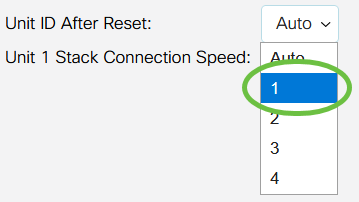
In diesem Beispiel wird 1 ausgewählt.
Die Unit x Stack Connection Speed (Einheit x Stack-Verbindungsgeschwindigkeit) zeigt die Geschwindigkeit der Stackverbindung an.
Schritt 5: Klicken Sie auf Anwenden und neu starten.

Schritt 6. Klicken Sie nach der Aufforderung durch die Popup-Meldung auf OK. Die Einstellungen werden in die laufende Konfigurationsdatei kopiert, und der Stack wird neu gestartet.

Schritt 7: Melden Sie sich beim webbasierten Dienstprogramm Ihres Switches an.
Sie müssen für einen besseren Schutz Ihres Netzwerks ein neues Kennwort konfigurieren.
Schritt 8: Wählen Sie Administration > Stack Management. Der Switch muss die konfigurierten Einstellungen für den aktiven Switch anzeigen.
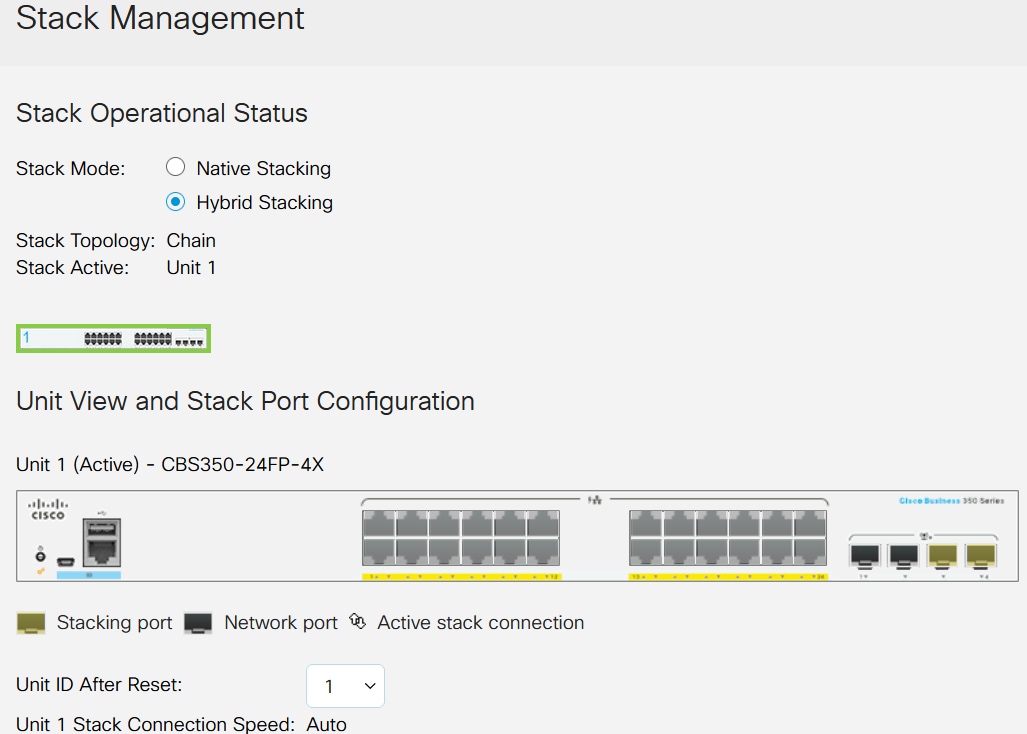
Sie haben nun die Stack-Einstellungen der aktiven Einheit konfiguriert.
Konfigurieren von Stack-Einstellungen auf dem Standby- oder Mitglied-Switch
Schritt 1: Melden Sie sich beim webbasierten Dienstprogramm Ihres Switches an, und wählen Sie dann Administration > Stack Management aus.
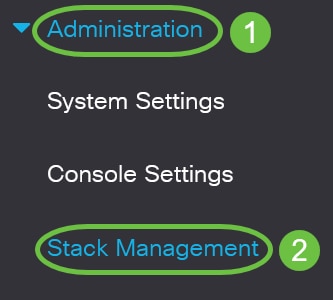
Alternativ können Sie auf der Seite "Getting Started" unter "Initial Setup" (Ersteinrichtung) auf die Option Manage Stack (Stapel verwalten) klicken.
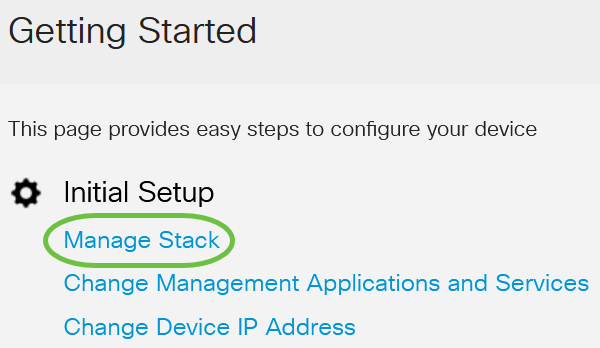
Schritt 2: Klicken Sie auf eine Option für den Stapelmodus. Folgende Optionen sind verfügbar:
- Natives Stacking - Der Switch ist Teil eines Stacks, in dem alle Einheiten denselben Typ aufweisen.
- Hybrid-Stacking - Der Switch ist Teil eines Stacks, der aus verschiedenen CBS 350-Geräten bestehen kann.
Sie sind sich nicht sicher, welchen Modus Sie auswählen sollten? Das können Sie mit dem Stacking Mode Selector Tool herausfinden.
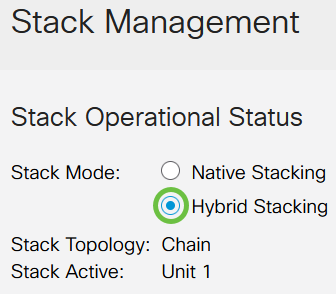
In diesem Beispiel wird Hybrid Stacking ausgewählt.
Die Stapeltopologie zeigt an, ob es sich bei der Topologie des Stapels um eine Kette oder einen Ring handelt.
In Stack Active wird die Einheiten-ID der aktiven Einheit des Stacks angezeigt.
Schritt 3: Klicken Sie auf mindestens zwei Ports, um sie als Stacking-Ports zu konfigurieren. Schließen Sie den Port ein, der mit dem anderen Switch verbunden ist.

In diesem Beispiel werden XG3 und XG4 ausgewählt.
Schritt 4: Wählen Sie eine Einheitenkennung aus der Dropdown-Liste, oder wählen Sie Auto (Automatisch), damit die Einheitenkennung vom System zugewiesen wird.
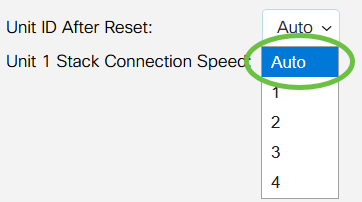
In diesem Beispiel wird Auto (Automatisch) ausgewählt.
Die Unit x Stack Connection Speed (Einheit x Stack-Verbindungsgeschwindigkeit) zeigt die Geschwindigkeit der Stackverbindung an.
Schritt 5: Klicken Sie auf Anwenden und neu starten.

Schritt 6. Klicken Sie nach der Aufforderung durch die Popup-Meldung auf OK.

Der Switch wird neu gestartet, und die Konfigurationseinstellungen werden angewendet.
Schritt 7: Melden Sie sich beim webbasierten Dienstprogramm des aktiven Switches an, und wählen Sie dann Administration > Stack Management aus.
Auf der Seite "Stack Management" (Stack-Management) sollten die Einstellungen des aktiven und des Standy-Switches angezeigt werden.
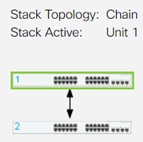
Schritt 8: Wiederholen Sie die Schritte 1 bis 8, um die Mitgliedereinheiten zu konfigurieren.
Sie haben jetzt die Stack-Einstellungen für Ihre Cisco Business Switches der Serie 350 konfiguriert.
Suchen Sie nach weiteren Artikeln zu Ihrem CBS350-Switch? Weitere Informationen finden Sie unter den folgenden Links.
Artikel Skeleton mit Inhalt
Ziel
Dieser Artikel enthält Anweisungen zur Konfiguration der Stack-Einstellungen über die Befehlszeilenschnittstelle (CLI) des Cisco Business Switches der Serie 350.
Einleitung
Mit Stacking können Sie Ihre Netzwerkkapazität erweitern, ohne mehrere Geräte verwalten zu müssen. Stackable-Switches können nach Bedarf zu einem Stack hinzugefügt oder daraus entfernt werden, ohne die Gesamtleistung des Stacks zu beeinträchtigen. Je nach Topologie kann ein Stack weiterhin Daten übertragen, selbst wenn eine Verbindung oder Einheit innerhalb des Stacks ausfällt. Dies macht Stacking zu einer effektiven, flexiblen und skalierbaren Lösung zur Erweiterung der Netzwerkkapazität.
Standardmäßig ist ein Switch immer stacking-fähig, hat jedoch keinen als Stack-Port konfigurierten Port. Alle Ports in den Geräten sind standardmäßig als Netzwerkports konfiguriert. Ein Gerät ohne Stack-Port kann als aktives Gerät in einem Stack, der nur dieses Gerät umfasst, oder als eigenständiges Gerät betrachtet werden. Um zwei oder mehr Switches zu einem Stack zu verbinden, können Sie die gewünschten Netzwerkports als Stack-Ports in den Switches neu konfigurieren und sie mit den resultierenden Stack-Ports in einer Ring- oder Kettentopologie verbinden.
Die Einheiten oder Switches in einem Stack sind über Stack-Ports verbunden. Stack-Switches werden dann gemeinsam als ein einziges logisches Gerät verwaltet. In einigen Fällen können Stack-Ports Mitglieder in einem Stack von Link Aggregation Groups (LAGs) werden, wodurch die Bandbreite der Stack-Schnittstellen erhöht wird.
Einige dieser Stacking-Begriffe sind Ihnen möglicherweise unbekannt. Weitere Informationen finden Sie unter Cisco Business: Glossar neuer Begriffe.
Ein Stack bietet die folgenden Vorteile:
- Die Netzwerkkapazität kann dynamisch erweitert oder verringert werden. Der Administrator kann durch Hinzufügen einer Einheit die Anzahl der Ports im Stack dynamisch erhöhen und muss dennoch nur einen einzigen Verwaltungspunkt warten. Entsprechend können Einheiten entfernt werden, um die Netzwerkkapazität zu verringern.
- Das Stack-System unterstützt Redundanz auf folgende Weise:
- Die Standby-Einheit wird zum aktiven Stack, wenn die ursprüngliche aktive Einheit ausfällt.
- Das Stack-System unterstützt zwei Arten von Topologien: Kette und Ring. Eine Ringtopologie ist zuverlässiger als eine Kettentopologie. Der Ausfall einer Verbindung in einem Ring beeinträchtigt die Funktionsfähigkeit des Stacks nicht, wohingegen der Ausfall einer Verbindung in einer Kette dazu führt, dass der Stack unterbrochen wird.
Unterstützte Geräte | Software-Version
- CBS350 (Datenblatt) | 3.0.0.69 (Aktuelle Version herunterladen)
- CBS350-2X (Datenblatt) | 3.0.0.69 (Aktuelle Version herunterladen)
- CBS350-4X (Datenblatt) | 3.0.0.69 (Aktuelle Version herunterladen)
Konfigurieren von Stack-Einstellungen auf einem Switch
Verbinden der beiden Switches
Schritt 1
Bestimmen Sie den Stack-Modus, den Sie konfigurieren möchten. Folgende Optionen sind verfügbar:
- Chain (Kette) – Jede Einheit ist mit der benachbarten Einheit verbunden, aber es gibt keine Kabelverbindung zwischen der ersten und der letzten Einheit. Dies ist der Standard-Stack-Modus.
- Ring – Jede Einheit ist mit der benachbarten Einheit verbunden. Die letzte Einheit ist mit der ersten Einheit verbunden. Die folgende Abbildung zeigt eine Ringtopologie eines Stacks mit vier Einheiten:
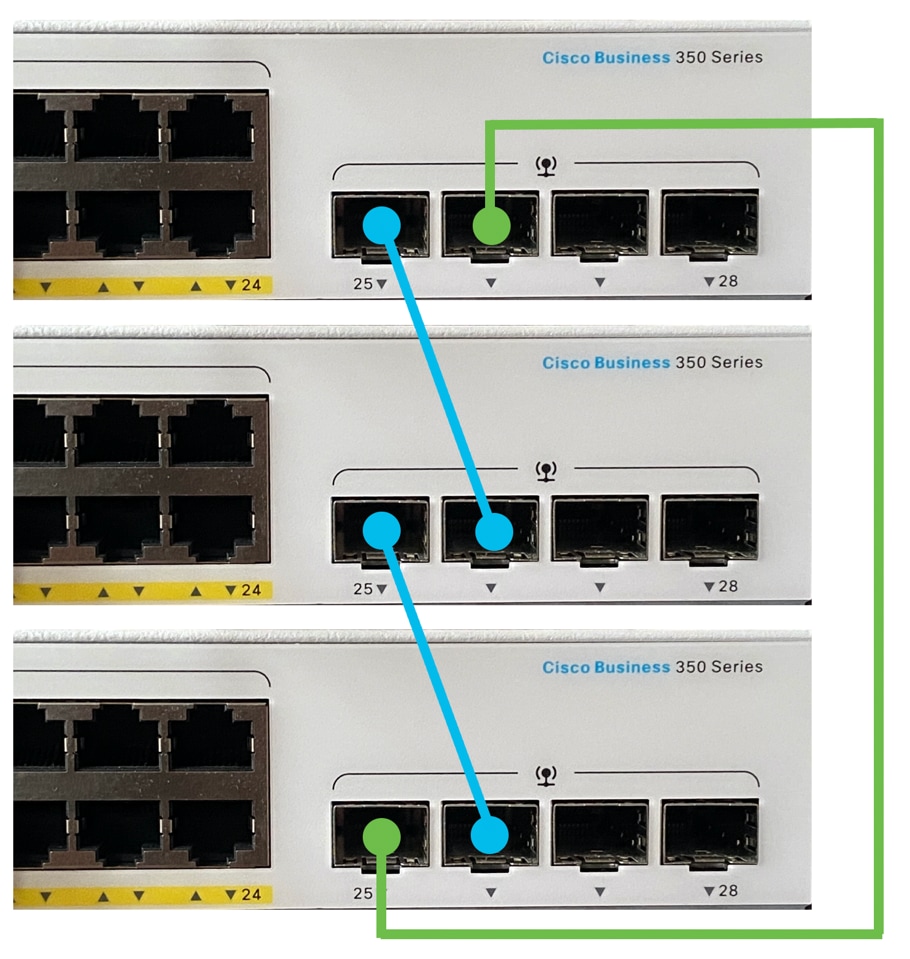
- Dual Ring - Diese Konfiguration kann verwendet werden, um die Bandbreite Ihres Netzwerks zu verdoppeln:
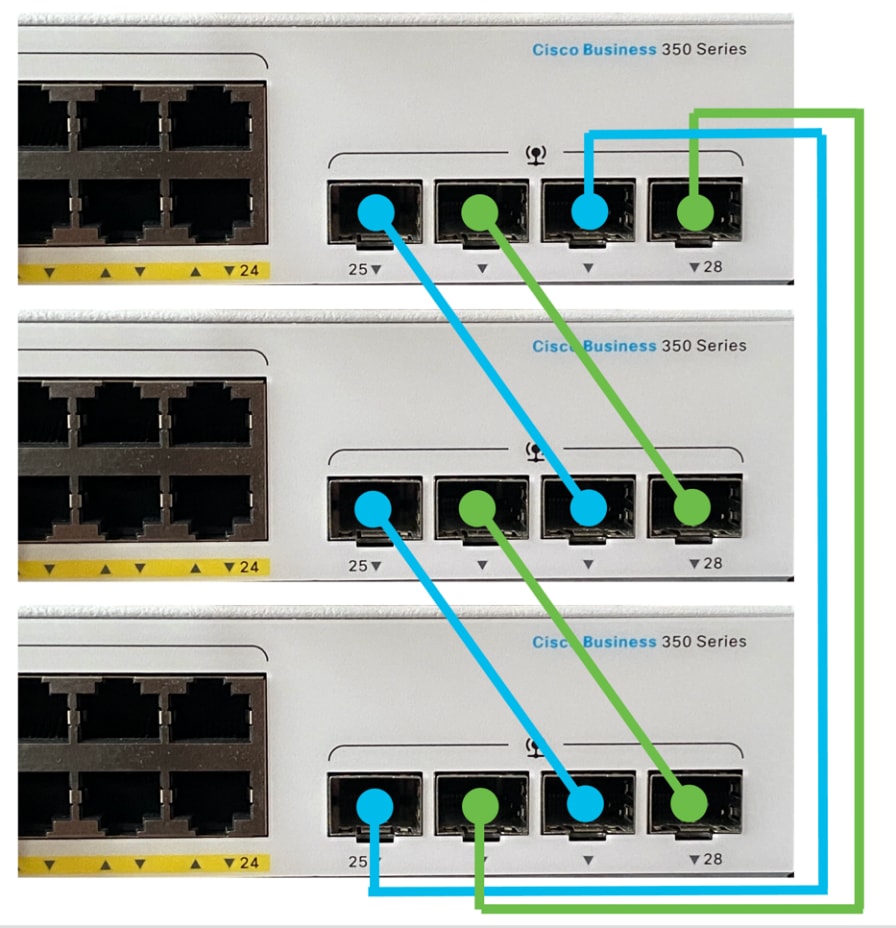
Schritt 2
Verbinden Sie ein Ende des SFP-Kabels (Small Form-Factor Pluggable), das mit Ihrem Gerät geliefert wurde, mit dem SFP+-, XG3- oder XG4-Port Ihres Switches.

In diesem Beispiel ist das Kabel mit dem XG3-Port des Switches verbunden.

Schritt 3
Verbinden Sie das andere Ende des SFP+-Kabels mit dem SFP+-, XG3- oder XG4-Port Ihres Switches.

In diesem Beispiel ist das Kabel mit dem XG4-Port des Switches verbunden.
Schritt 4
Wiederholen Sie die Schritte 2 und 3 für die restlichen Switches.
In diesem Szenario werden zwei Switches für das Stacking konfiguriert, und die SFP-Kabel werden an den Ports 3 und 4 an beiden Switches angeschlossen.
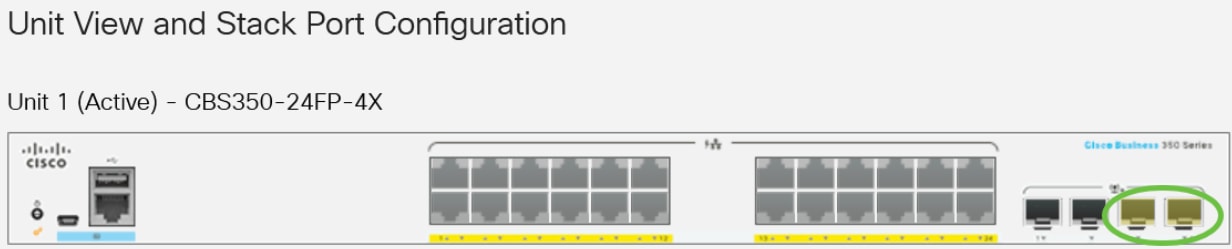
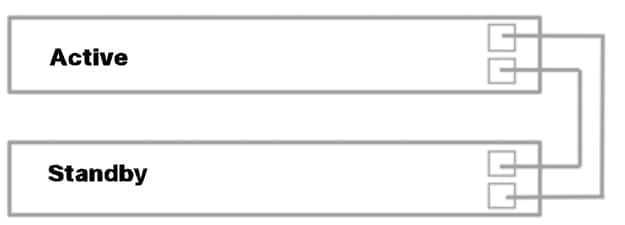
Sie haben Ihre Switches nun entsprechend Ihrer gewünschten Topologie verbunden.
Konfigurieren von Stack-Einstellungen auf dem aktiven Switch
Auswahl des aktiven Switches
Die aktive Einheit wird aus den dazu fähigen Einheiten (1 oder 2) ausgewählt. Bei der Auswahl der aktiven Einheit werden diese Faktoren mit der folgenden Priorität berücksichtigt:
- Systembetriebszeit: Die als aktiv ausgewählten Einheiten tauschen ihre Betriebszeit aus. Diese wird in Abschnitten von je zehn Minuten gemessen. Die Einheit, die mehr Abschnitte vorweisen kann, wird ausgewählt. Wenn beide Einheiten dieselbe Abschnittsanzahl aufweisen, aber die Einheits-ID einer Einheit manuell festgelegt wurde, während die andere automatisch zugewiesen wurde, wird die Einheit mit der manuell definierten Einheits-ID ausgewählt. Andernfalls wird die Einheit mit der niedrigsten Geräte-ID ausgewählt. Wenn beide Einheits-IDs identisch sind, wird die Einheit mit der niedrigeren MAC-Adresse (Media Access Control) ausgewählt.
Die Betriebszeit der Standby-Einheit wird beibehalten, wenn diese im Rahmen des Switchover als aktiv ausgewählt wird.
- Einheits-ID: Wenn beide Einheiten die gleiche Anzahl von Zeitsegmenten aufweisen, wird die Einheit mit der niedrigsten Einheits-ID ausgewählt.
- MAC-Adresse: Wenn beide Einheits-IDs identisch sind, wird die Einheit mit der niedrigsten MAC-Adresse ausgewählt.
Ein Stack ist nur funktionsfähig, wenn eine aktive Einheit vorhanden ist. Eine aktive Einheit ist definiert als die aktive Einheit, die die aktive Rolle einnimmt. Der Stack muss nach der Auswahl der aktiven Einheit eine Einheit 1 und/oder eine Einheit 2 enthalten. Anderenfalls wird der Stack einschließlich seiner Einheiten teilweise heruntergefahren. Dabei wird der Stack nicht vollständig ausgeschaltet, sondern die Funktionen zur Weiterleitung des Datenverkehrs werden angehalten.
Gehen Sie folgendermaßen vor, um Stack-Einstellungen auf dem aktiven Switch zu konfigurieren:
Schritt 1
Melden Sie sich bei der Konsole des ersten Switches an. Der Standardbenutzername und das Standardkennwort lauten "cisco". Wenn Sie einen neuen Benutzernamen oder ein neues Kennwort konfiguriert haben, müssen Sie an dieser Stelle diese neuen Anmeldeinformationen eingeben.

Die verfügbaren Befehle können abhängig vom genauen Gerätemodell variieren. In diesem Beispiel wird der Switch CBS350-48MP verwendet. Der Hostname des Standby-Switches lautet CBS350-2.
Schritt 2
Aktivieren Sie den globalen Konfigurationsmodus des Switches, indem Sie Folgendes eingeben:
CBS350-1#configure
Schritt 3
Um den Kontext der angegebenen Stack-Einheit oder aller Stack-Einheiten einzugeben, geben Sie im globalen Konfigurationsmodus den Befehl „stack unit“ folgendermaßen ein:
CBS350-1(config)#stack unit [unit-id | all]
Schritt 4
Geben Sie den Befehl „stack configuration“ ein, um die Stack-Ports und die Geräte-ID nach dem Neustart zu konfigurieren, indem Sie Folgendes eingeben:
CBS350-1(unit)#stack configuration {[links ports-list] [unit-id | auto]}
Folgende Optionen sind verfügbar:
- ports-list (Ports-Liste) – Eine durch Komma getrennte Liste von einem oder mehreren Stack-Ports oder eine Reihe aufeinanderfolgender Ports, die durch einen Bindestrich gekennzeichnet sind.
- links – Wählen Sie die Liste der Ports aus, die nach dem Neuladen als Stack-Links verwendet werden sollen.
- unit-id – Wählen Sie die Einheits-ID aus, die nach dem Neuladen verwendet werden soll. Der Bereich liegt zwischen 1 und 4. Sie können „auto“ verwenden, um die automatische Nummerierungsfunktion des Stacks zu aktivieren.
Schritt 5 (optional)
Um die Stack-Konfigurationseinstellungen des Switches zu entfernen, geben Sie den Befehl no stack configuration ein:
CBS350-1(unit)#no stack configuration
Schritt 6
Geben Sie den Befehl end ein, um wieder in den privilegierten EXEC-Modus zu wechseln.
CBS350-1(unit)#end
Schritt 7 (optional)
Geben Sie Folgendes ein, um die Stapelkonfigurationseinstellungen anzuzeigen:
CBS350-1#show stack configuration
In diesem Beispiel verwendet der aktive Switch (Einheit 1) jetzt te3-4 als Stack-Links. Diese Einstellungen werden nach dem Neustart des Switches wirksam.
Schritt 8 (optional)
Geben Sie im privilegierten EXEC-Modus des Switch den nachfolgenden Befehl ein, um die konfigurierten Einstellungen in der Datei mit der Startkonfiguration zu speichern.
CBS350-1#copy running-config startup-config
Schritt 9 (optional)
Drücken Sie auf der Tastatur auf Y für Yes (Ja) oder N für No (Nein), sobald die Aufforderung „Overwrite file [startup-config]....“ (Datei überschreiben startup-config...) angezeigt wird.
Schritt 10
Laden Sie den Switch neu, um die konfigurierten Stack-Einstellungen anzuwenden, indem Sie Folgendes eingeben:
CBS350-1#reload
Wichtig: Wenn ein Switch neu geladen wird, wird die aktuelle Konfigurationsdatei gelöscht. Bevor Sie mit den Anweisungen zum Neuladen fortfahren, müssen Sie alle aktuellen Konfigurationseinstellungen speichern, um Datenverlust zu vermeiden.
Schritt 11
Drücken Sie, wenn die Aufforderung „Do you want to continue?“ (Möchten Sie fortfahren?) angezeigt wird, auf Ihrer Tastatur aufY für Ja oder N für Nein.
Die aktive Einheit wird jetzt neu gestartet. Sie sollten jetzt die Stack-Einstellungen Ihrer aktiven Einheit konfiguriert haben.
Konfigurieren von Stack-Einstellungen auf dem Standby- oder Mitglied-Switch
Schritt 1
Melden Sie sich an der Konsole des zweiten Switches an. Der Standardbenutzername und das Standardkennwort lauten "cisco". Wenn Sie einen neuen Benutzernamen oder ein neues Kennwort konfiguriert haben, müssen Sie an dieser Stelle diese neuen Anmeldeinformationen eingeben.

Die verfügbaren Befehle können abhängig vom genauen Gerätemodell variieren. In diesem Beispiel wird der Switch CBS350-48MP verwendet.Der Hostname des Standby-Switches lautet CBS350-2.
Schritt 2
Aktivieren Sie den globalen Konfigurationsmodus des Switches, indem Sie Folgendes eingeben:
CBS350-2#configure
Schritt 3
Um den Kontext der angegebenen Stack-Einheit oder aller Stack-Einheiten einzugeben, geben Sie im globalen Konfigurationsmodus den Befehl „stack unit“ folgendermaßen ein:
CBS350-2(config)#stack unit [unit-id | all]
In diesem Beispiel wird die Stack-Einheit 1 verwendet.
Schritt 4
Geben Sie den Befehl „stack configuration“ ein, um die Stack-Ports und die Geräte-ID nach dem Neustart zu konfigurieren, indem Sie Folgendes eingeben:
CBS350-2(unit)#stack configuration {[links ports-list] [unit-id | auto]}
Folgende Optionen sind verfügbar:
- ports-list (Ports-Liste) – Eine durch Komma getrennte Liste von einem oder mehreren Stack-Ports oder eine Reihe aufeinanderfolgender Ports, die durch einen Bindestrich gekennzeichnet sind.
- Links – Wählen Sie die Liste der Ports aus, die nach dem Neuladen als Stack-Links verwendet werden sollen.
- unit-id – Wählen Sie die Einheits-ID aus, die nach dem Neuladen verwendet werden soll. Der Bereich liegt zwischen 1 und 4. Sie können „auto“ verwenden, um die automatische Nummerierungsfunktion des Stacks zu aktivieren.
Schritt 5 (optional)
Um die Stack-Konfigurationseinstellungen des Switches zu entfernen, geben Sie den Befehl no stack configuration ein:
CBS350-2(unit)#no stack configuration
Schritt 6
Geben Sie den Befehl end ein, um wieder in den privilegierten EXEC-Modus zu wechseln.
CBS350-2(unit)#end
Schritt 7 (optional)
Geben Sie Folgendes ein, um die Stapelkonfigurationseinstellungen anzuzeigen:
CBS350-2#show stack configuration
In diesem Beispiel verwendet der Switch „Einheit 2“ jetzt te3-4 als Stack-Links. Diese Einstellungen werden nach dem Neustart des Switches wirksam.
Schritt 8 (optional)
Geben Sie im privilegierten EXEC-Modus des Switch den nachfolgenden Befehl ein, um die konfigurierten Einstellungen in der Datei mit der Startkonfiguration zu speichern.
CBS350-2#copy running-config startup-config
Schritt 9 (optional)
Drücken Sie auf der Tastatur auf Y für Yes (Ja) oder N für No (Nein), sobald die Aufforderung „Overwrite file [startup-config]....“ (Datei überschreiben startup-config...) angezeigt wird.
Schritt 10
Laden Sie den Switch neu, um die konfigurierten Stack-Einstellungen anzuwenden, indem Sie Folgendes eingeben:
CBS350-2#reload
Wichtig: Wenn ein Switch neu geladen wird, wird die aktuelle Konfigurationsdatei gelöscht. Bevor Sie mit den Anweisungen zum Neuladen fortfahren, müssen Sie alle aktuellen Konfigurationseinstellungen speichern, um Datenverlust zu vermeiden.
Schritt 11
Drücken Sie, wenn die Aufforderung „Do you want to continue?“ (Möchten Sie fortfahren?) angezeigt wird, auf Ihrer Tastatur aufY für Ja oder N für Nein.
Nach dem Neustart des Switches ist der Standby-Switch kein eigenständiges Gerät mehr und nur noch über den aktiven Switch zugänglich.
Schritt 12
Wiederholen Sie die Schritte 1 bis 11 für die Konfiguration der Mitglied-Switches.
Sie sollten jetzt die Stack-Einstellungen auf Ihren Standby- und/oder Mitglied-Switches konfiguriert haben.
Stack-Konfigurationseinstellungen auf dem Switch anzeigen
Schritt 1
Melden Sie sich wieder bei der Konsole der aktiven Einheit an.

Kurztipp: Greifen Sie auf die aktive Einheit zu, während Sie die Standby- und/oder Mitglied-Switches konfigurieren, um den Fortschritt zu überwachen. Sobald der Standby- bzw. Mitglied-Switch neu gestartet wird, wird der aktive Switch über die Stacking-Aktivitäten benachrichtigt.
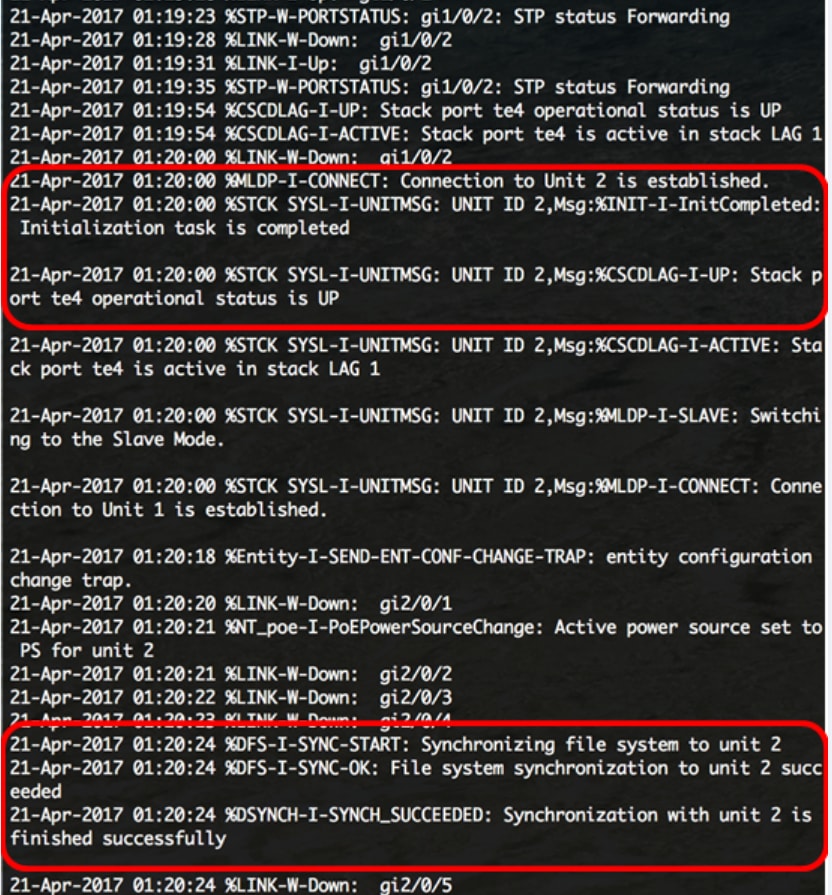
Schritt 2
Führen Sie im privilegierten EXEC-Modus des Switches den Befehl „show stack“ aus, um die Stack-Einstellungen auf dem Switch anzuzeigen, indem Sie Folgendes eingeben:
CBS350-1#show stack
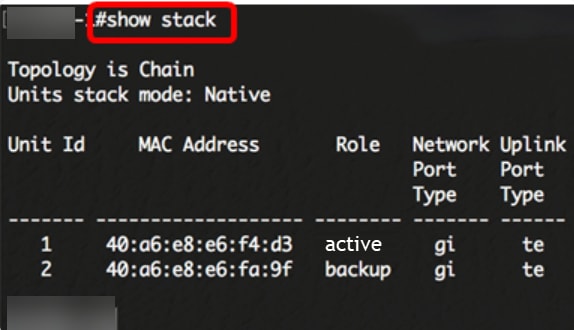
In diesem Beispiel wird die konfigurierte Einheit 2 jetzt als Standby-Switch des Stacks bezeichnet.
Schritt 3
Geben Sie den Befehl „show stack links“ ein, um die Stack-Links auf dem Switch anzuzeigen, indem Sie Folgendes eingeben:
CBS350-1#show stack links [details]
Folgende Optionen sind verfügbar:
- stack links – Zeigt die Stack-Link-Informationen für einen gesamten Stack an.
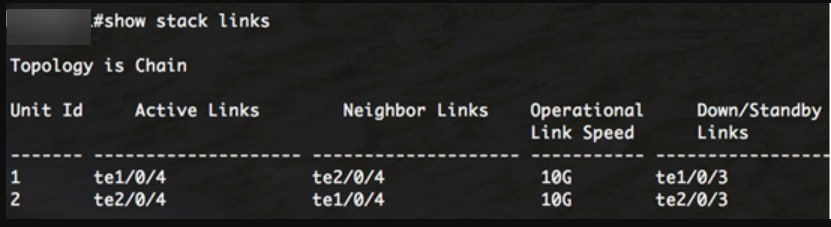
- stack links details – Zeigt die Stack-Link-Informationen für einen gesamten Stack mit Details an.
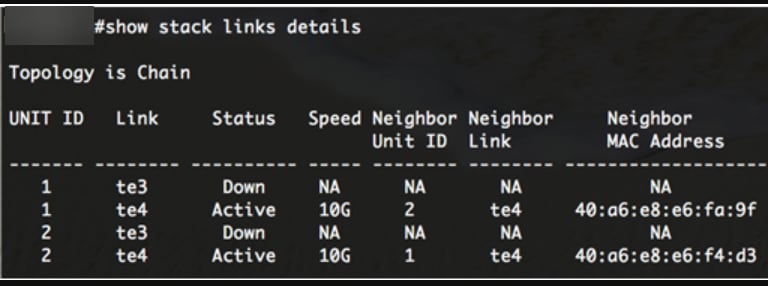
Schritt 4 (optional)
Um auf den Standby-Switch zuzugreifen, geben Sie die ID der Stack-Einheit des Switches im Kontext für die globale Konfiguration ein. Geben Sie dazu Folgendes ein:
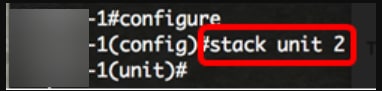
In diesem Beispiel ist der konfigurierte Standby-Switch jetzt als Einheit 2 verfügbar.
Gut gemacht! Sie haben die Stack-Einstellungen auf Ihren Switches konfiguriert.
Suchen Sie nach weiteren Artikeln zu Ihrem CBS350-Switch? Weitere Informationen finden Sie unter den folgenden Links.

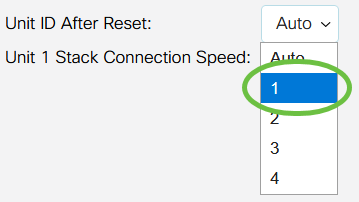


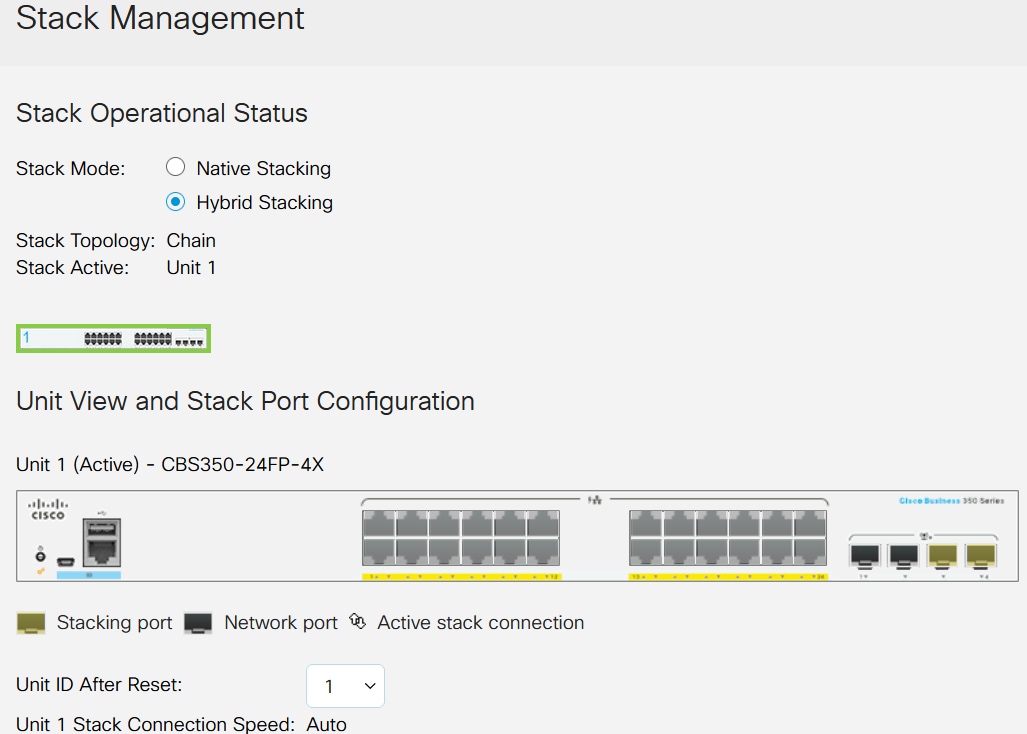
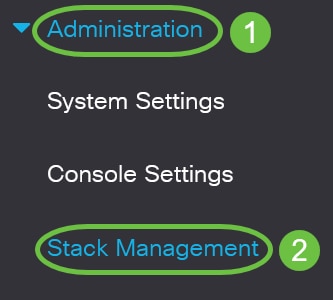
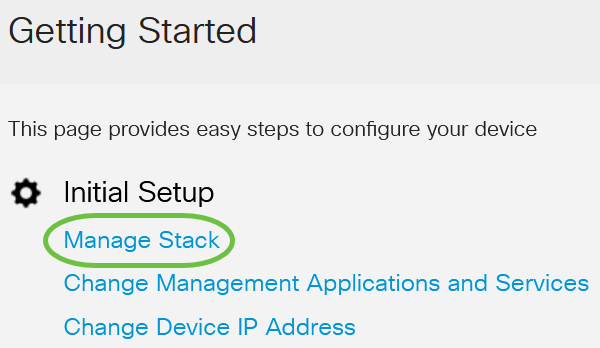
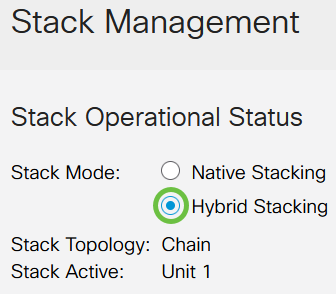

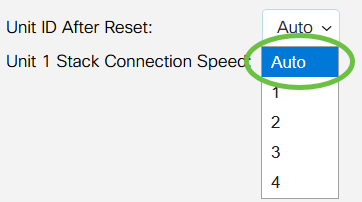


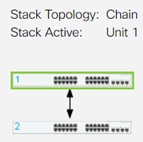

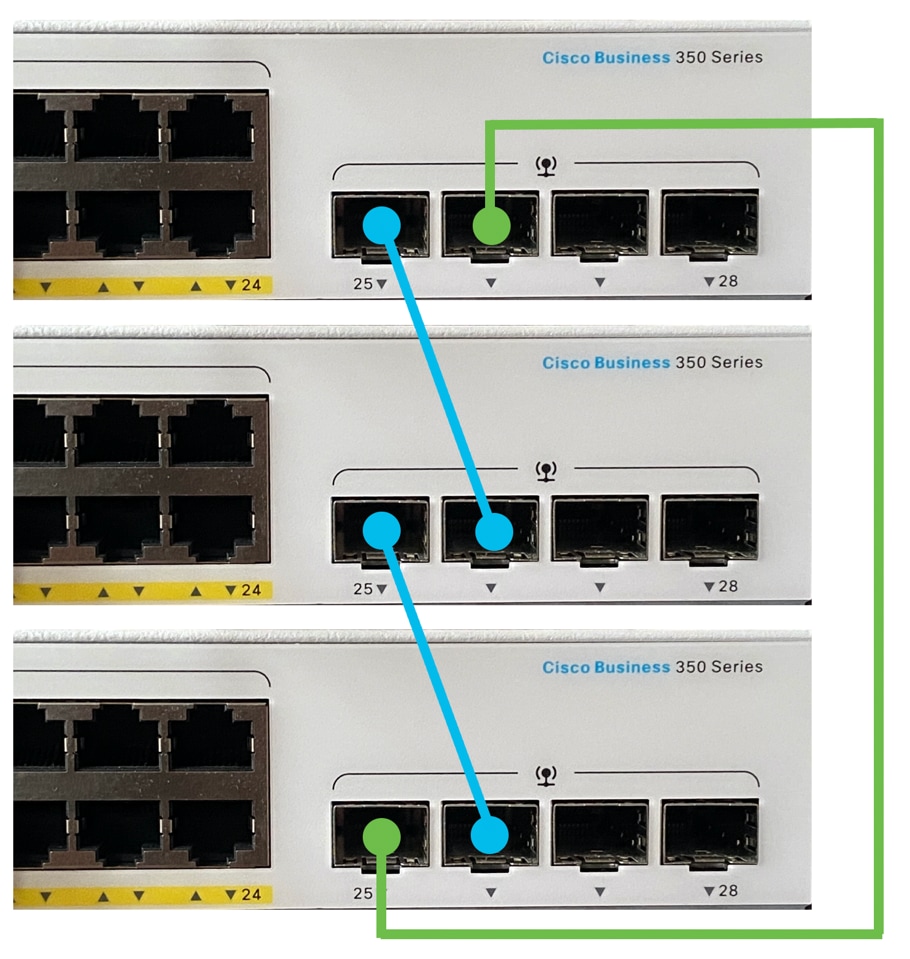
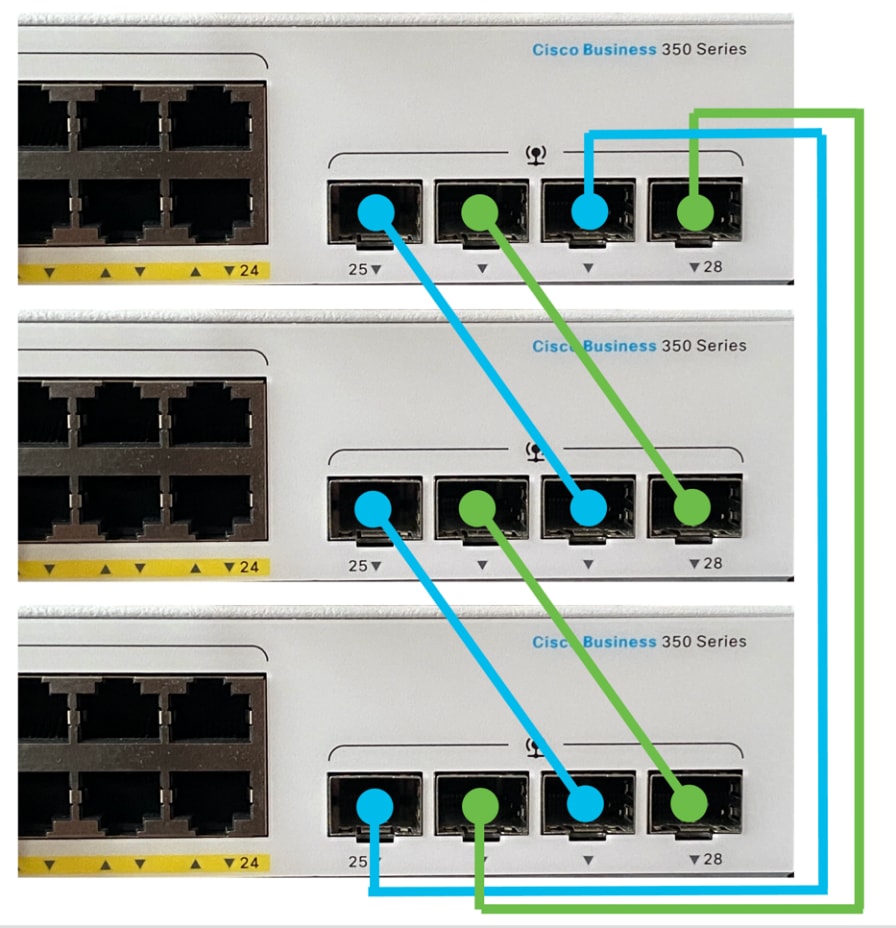



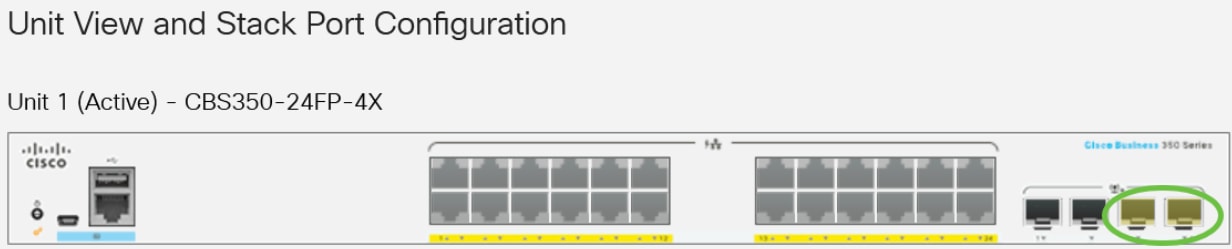
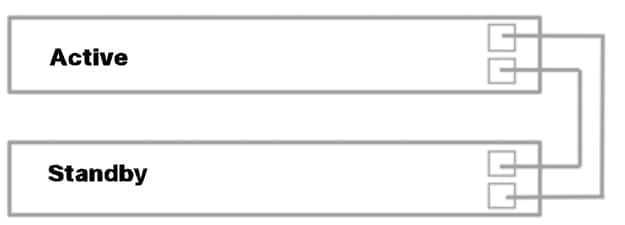



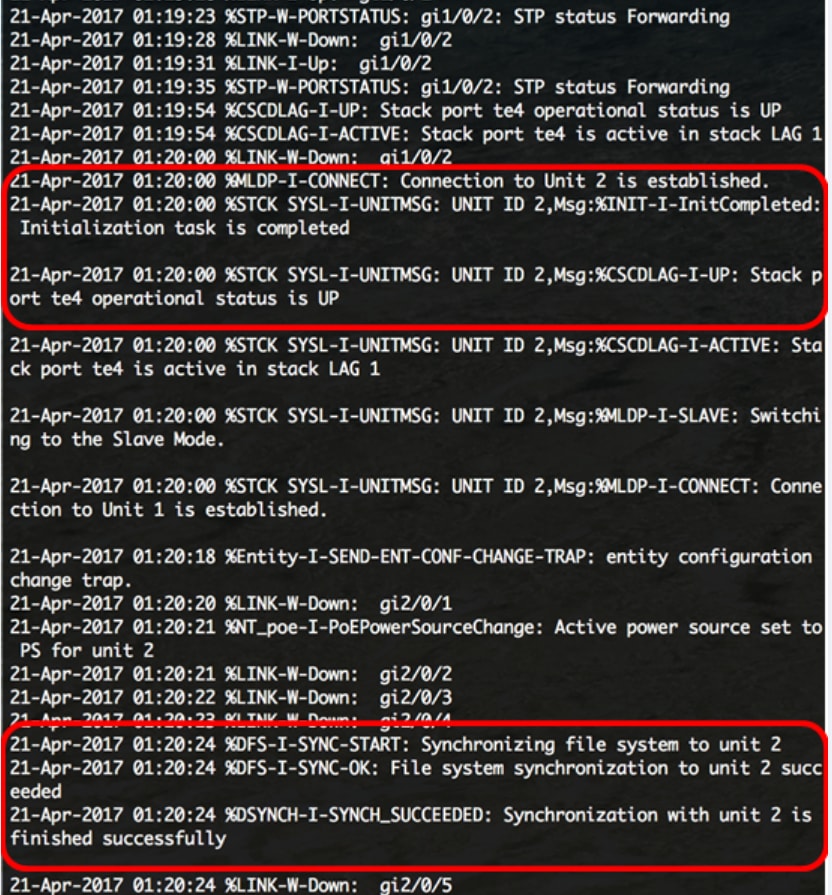
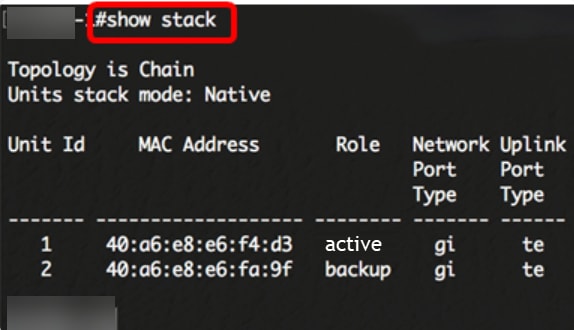
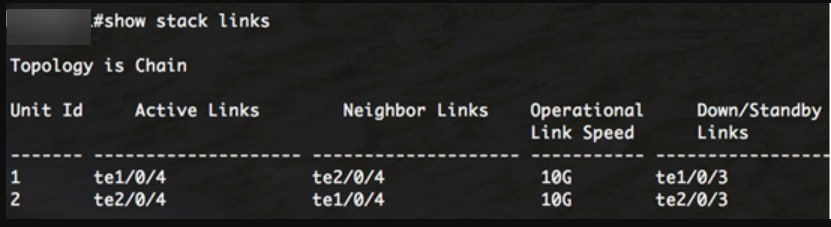
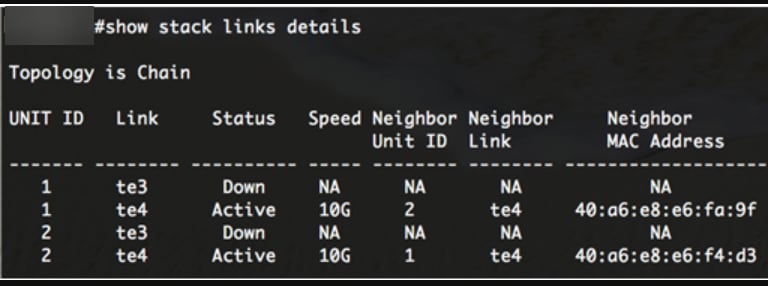
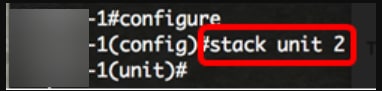
 Feedback
Feedback